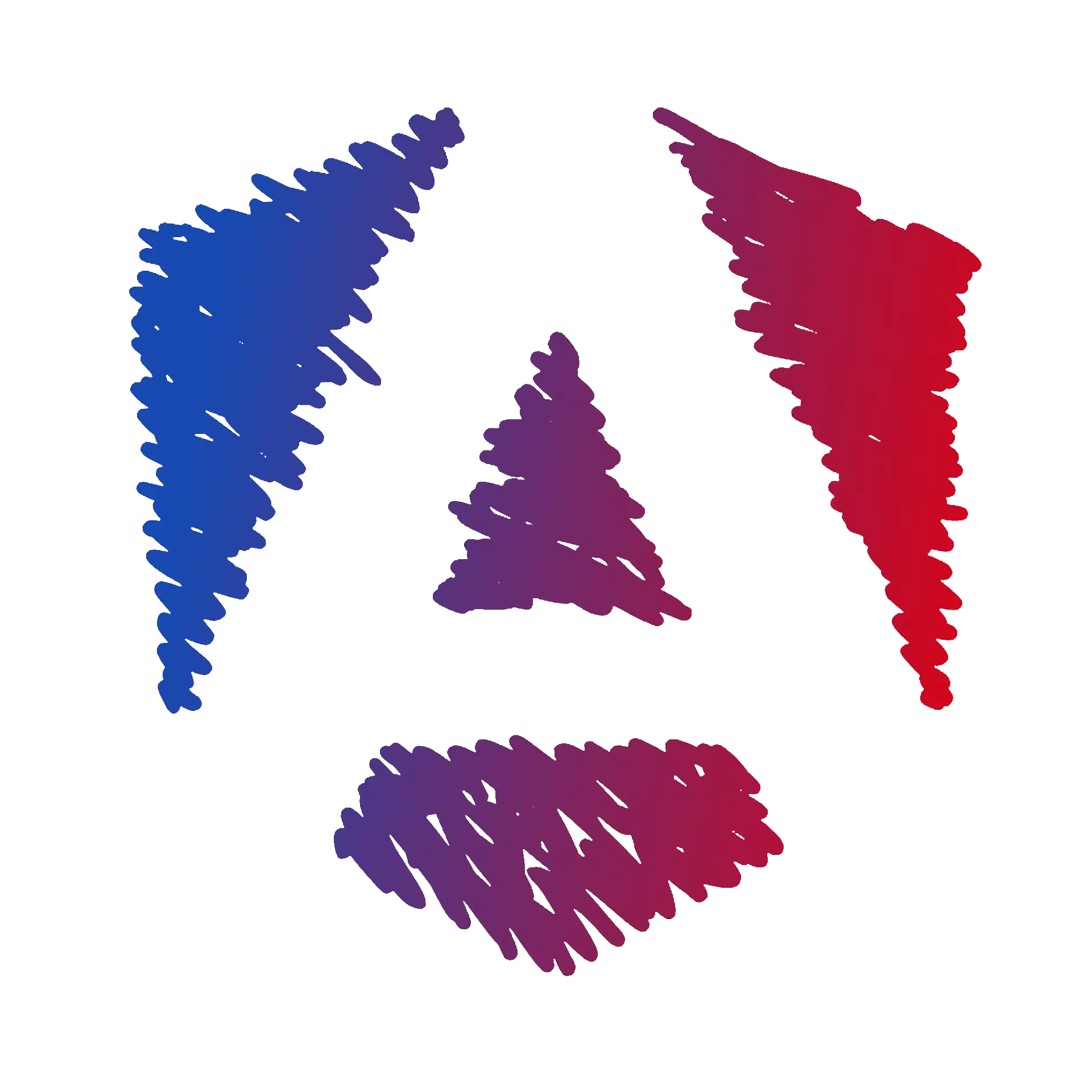C'est parti !
Objectifs de ce chapitre
- ✔️Générez une application AngularDécouvrez comment utiliser la CLI Angular pour générer une application Angular.
- ✔️Exécutez l'applicationLancez l’application localement et consultez la page de base par défaut.
- ✔️Comprendre le rechargement à chaudComprenez comment fonctionne le rechargement à chaud dans les applications Angular.
Créez le projet
Angular fournit une interface de ligne de commande (CLI) pour générer une nouvelle application Angular, gérer le projet et exécuter l’application localement.
🎓 Instructions
-
Ouvrez un terminal et exécutez la commande suivante pour créer une application Angular :
Fenêtre de terminal npx -p @angular/cli@17.0.0 ng new angular-introduction-course --standalone=false --style=css --ssr=false --skip-tests=true
Ouvrez le projet
🎓Instructions
- Ouvrez Visual Studio Code.
- Cliquez sur le menu
Fichieret sélectionnezOuvrir un dossier. - Accédez au dossier
practical-courseet cliquez sur le boutonSélectionner un dossier.
Exécutez l’application
La CLI Angular fournit une commande pour lancer l’application localement.
🎓 Instructions
-
Ouvrez le terminal de Visual Studio Code.
-
Tapez la commande suivante pour démarrer l’application :
Fenêtre de terminal ng serve -
Ouvrez votre navigateur et accédez à
http://localhost:4200. -
Vous devriez voir la page de base par défaut suivante :
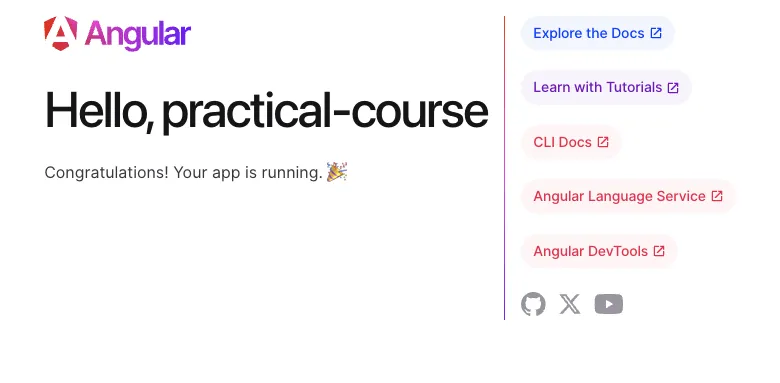
Rechargement à chaud
Le rechargement à chaud est une fonctionnalité qui vous permet de voir les modifications que vous apportez à votre code sans avoir à actualiser manuellement la page.
🎓 Instructions
-
Ouvrez le fichier
src/app/app.component.html. -
Remplacez le contenu complet du fichier par le code suivant :
app.component.html <header><h1>Angular Practical course</h1></header> -
Revenez à votre navigateur pour voir la page suivante :